

|
Windows 10是美国微软公司研发的跨平台及设备应用的操作系统。是微软发布的最后一个独立Windows版本。Windows 10共有7个发行版本,分别面向不同用户和设备。截止至2018年3月7日,Windows 10正式版已更新至秋季创意者10.0.16299.309版本,预览版已更新至春季创意者10.0.17120版本 Win10 10036泄露出来,用户惊喜地发现,新增了一个功能,可以把文件转换为PDF格式,而且操作起来很容易。这项功能是Win10原生支持的,Win7、Win8系统里需要第三方软件支持。 在任意文件上点击右键,选择右键菜单中的“打印”选项,在打开的“打印”设置窗口中可以看到一个“Print as a PDF(打印为PDF)”选项。如图: 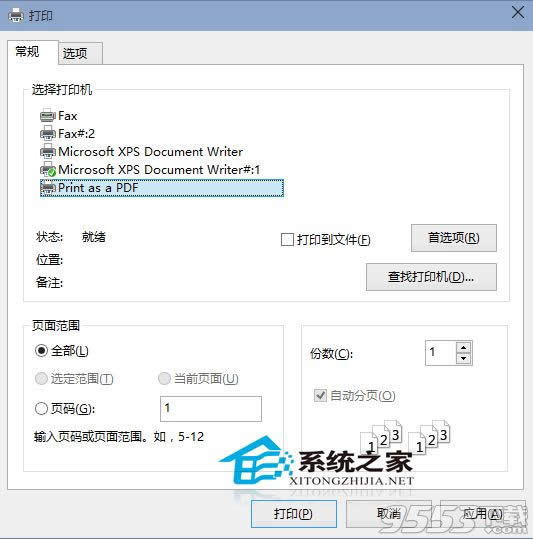 选择该选项,即可把当前文件转换成PDF文件。 很明显,这是Windows10功能的又一增强,而且是系统级别的原生支持,这样对于一般的PDF转换,我们就不需要再安装使用第三方转换工具了。 我们在“控制面板程序”下的“程序和功能”中的“启用或关闭Windows功能”中可以看到这个新增的“Print as a PDF”功能项,我们可以在这里关闭或启用它。 PDF作为一种文档格式,在电子阅读上广受欢迎。Win10系统里可以用自带工具Reader阅读器打开PDF文件,省去用户下载PDF软件。如今新增的这个转换功能,让用户轻松把文件转换为大家喜爱的PDF格式。 新技术融合:在易用性、安全性等方面进行了深入的改进与优化。针对云服务、智能移动设备、自然人机交互等新技术进行融合。Windows 10所新增的Windows Hello功能将带来一系列对于生物识别技术的支持。除了常见的指纹扫描之外,系统还能通过面部或虹膜扫描来让你进行登入。当然,你需要使用新的3D红外摄像头来获取到这些新功能。 |
温馨提示:喜欢本站的话,请收藏一下本站!